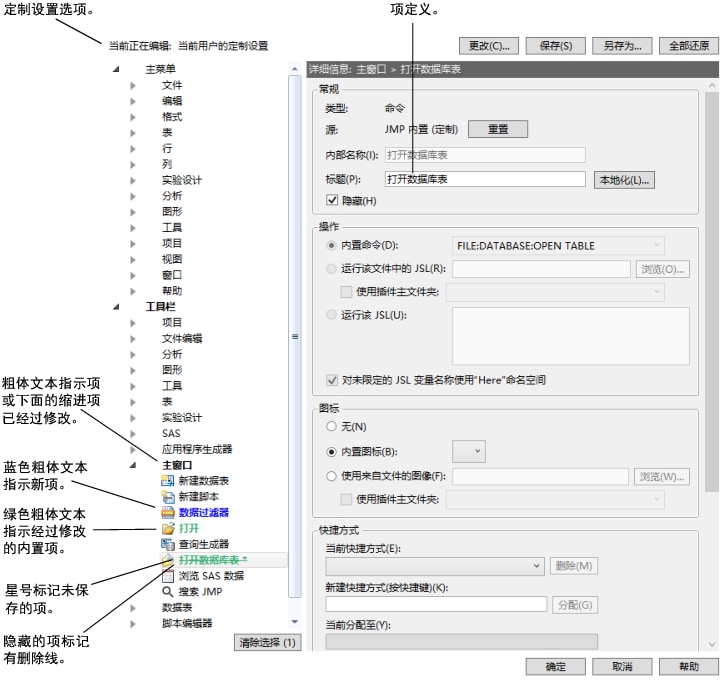发布日期: 09/18/2023
在 Windows 上定制 JMP 工具栏和菜单
工具栏包含可执行命令的按钮以及帮助您组织这些按钮的分隔线。在 Windows 中,有多种方式可以定制工具栏。例如,您可以创建、重命名、隐藏和修改工具栏或按钮。还可以重新排列或删除所创建的工具栏和按钮。
菜单包含命令、子菜单和分隔符。和工具栏、按钮一样,您可以创建、重命名、隐藏和修改菜单;还可以重新排列或删除所创建的菜单和菜单项。
可以在“菜单编辑器”中定制工具栏和菜单。修改的项的名称经过格式设置,可指示创建、修改或隐藏了哪些项以及哪些项未保存。
图 13.1 “菜单编辑器”选项
定制设置选项
要修改的定制设置
当前用户
只有您才能看到更改。定制文件名为 usercust.jmpcust。手动修改该文件可能引起意外结果。
所有用户
在计算机上打开 JMP 的所有用户都能看到更改。定制文件名为 admincust.jmpcust。
JMP 插件
那些使用选定的 JMP 插件并将 JMP 插件定制设置选作起始设置的用户才能看到更改。若修改已禁用插件的定制设置,除非您启用该插件,否则看不到这些更改。
其他文件
将选定的 .jmpcust 文件选作定制设置后,更改随即显示。需要在文本编辑器中创建该文件。
新建
选择这一新定制设置后,更改随即显示。(执行更改之后,点击保存可在选定文件夹中命名这个新文件。)
起始设置
JMP 内置项
选择的定制设置基于默认 JMP 工具栏和菜单。(应用于所有定制设置,且无法取消选择。)
所有用户的定制设置
选择的定制设置基于所有用户定制设置。(可用于其他文件或新建定制设置。无法从当前用户定制设置取消选择。)
JMP 插件定制设置
选择的定制设置基于 JMP 插件定制设置。插件定制设置通常随插件安装。(可用于除所有用户之外的所有定制设置。)
当前用户的定制设置
选择的定制设置基于当前用户定制设置。(仅可用于其他文件和新建定制设置。)
需要更多信息?有问题?从 JMP 用户社区得到解答 (community.jmp.com).